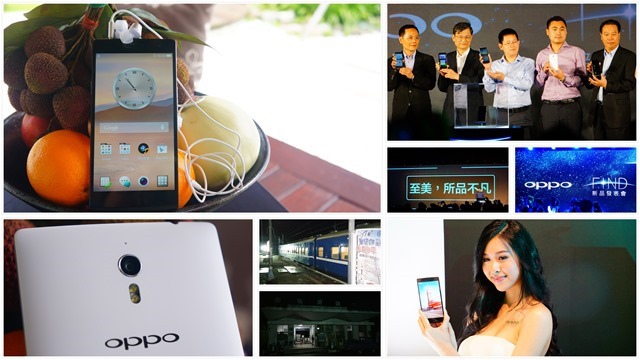

為了打響登台第一炮,OPPO這次讓100位網友進行體驗活動,同時大手筆地選擇W Hotel做為新品發表會會場。剛好,發表會這天,也是我這趟小旅行的第一天,所以我就拿著事前寄送的邀請卡,背著行李與小摺來W Hotel參與新品發表會與領取要體驗的Find 7a輕裝版行動電話。

報到完進到會場,可以感覺到OPPO很想打響在台灣的第一炮!

當天新品發表會的主持人是Dennis,一開始由他介紹與會的貴賓。

接著,由OPPO台灣區總經理何濤安先生上場引言,為接下來的Find 7系列行動電話登場揭開序幕。

當天負責介紹Find 7系列行動電話的,是產品經理Louis。

OPPO設計團隊設計Find 7系列行動電話的靈感來自大自然,希望能複刻大自然無與倫比的美麗在Find 7系列行動電話上。

OPPO為了讓Find 7在大尺吋與單手操作間求得平衡,因此將原訂6吋螢幕改為5.5吋螢幕,雖然讓開發時間延遲半年,但Find 7仍舊是全球第一款擁有5.5吋2K解析度螢幕的行動電話(Find 7a解析度則為Full HD)。

由於接下來Louis提到Find 7的重點特色,在之後的實際體驗會提到,所以這裡就直接列出最後綜合整理的重點特色給大家參考。

Louis介紹完Find 7系列後,接著由重要合作夥伴,高通公司全球副總裁暨台灣區總裁Eddie Chang上台致詞。

在Find 7正式亮相,以及模特兒走秀後,現場貴賓進行了大合照。

現場也抽出三位幸運兒,免費獲得Find 7a行動電話。

而對我們這些體驗者來說,當天最重要的時刻,就是領取全新的Find 7a行動電話準備進行為期12天的體驗。

當天新品發表會現場也準備的實機體驗區,讓在場參加活動的所有人,可以藉此實際體驗Find 7系列行動電話與周邊產品。

好啦,要開始體驗來體驗Find 7a行動電話了。


本來還擔心在拿到Find 7a後,直接帶著小旅行去,會不會把外盒弄爛?還好,Find 7a是以消光黑塑膠硬殼做為外盒,所以就不用擔心會發生把盒子弄爛的狀況了…

打開上蓋,看到內裝也是呈現黑色調系,與外盒有一致性。

Find 7a所有配件都是白色色系,位在盒子內的最下層位置。

閃充充電器。

USB連接線

線控耳機。

Find 7a相關的使用手冊,有專盒收納。

原廠在這支Finad 7a有貼上專屬保護貼,使用者可以省去貼保護貼的費用。

在開始使用Find 7a前,來些實機照,首先是Find 7a正面照。

從左到右,分別是聽筒、光感應與紅外線感應器、500畫素前鏡頭。

Find 7a背面照。

由上而下,分別是麥克風、搭載Sony Exmor IMX214 BSI感光元件,f/2.0光圈的1300萬畫素相機,以及雙補光燈。

雖然背蓋是塑膠材質,但從這個角度能清楚看到原廠採用了鑽石紋設計,使得背蓋質感提升,塑膠感降低許多,同時也讓握感增加。

背蓋的底部附近,則有四排孔狀的喇叭出聲孔。

Find 7a左側邊照。

左側邊這裡只有電源開關鈕,位置約在3/1高度,方便使用者直接以食指(右手)或拇指(左手)操作。另外,在側邊部分上下各有銀色金屬邊條鑲墜,讓以塑膠材質外殼為主的Find 7a能增添質感,並加強機體強度。

Find 7a右側邊照。

右側邊這裡的音量調整鈕,位置比左側邊的電源開關鈕略低一點點,一樣是方便使用者直接以食指(左手)或拇指(右手)操作。

右側邊底部有個後蓋開啟壓鈕,可以拿尖銳物品壓按好打開後蓋。

上側邊部分,只有3.5mm耳機插孔。

下側邊部分,有麥克風與MicroUSB孔。

開啟背蓋,準備看看內部構造。

背面上半部,除了前面已提到的麥克風、1300萬畫素相機與雙補光燈外,還有1:Wi-Fi與藍牙天線、2:GPS天線、3:Micro SIM插槽與4:Micro SD插槽。

背面底部,則有雙喇叭與4G天線。

NFC天線部分,Find 7a與其它廠牌不少機種一樣,是做在背蓋上。

Find 7a使用的是鋰聚合物電池。

這顆電池的容量為2800mAh。

將電池裝入Find 7a看一下實際樣子。

將Micro SIM卡、Micro SD卡與電池都裝好,正式開機使用。而一開始的語言選項,繁體中文有區分為台灣用與香港用兩種,不要選錯了。
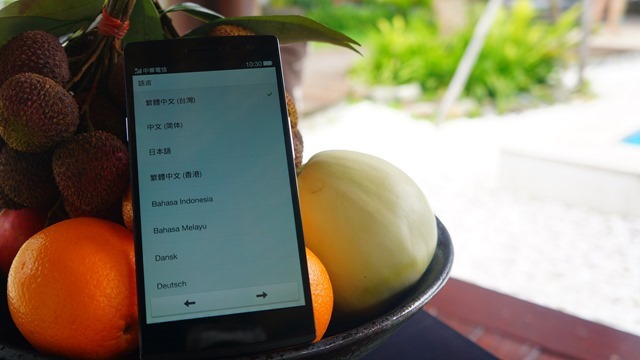
將接下來的步驟都選擇設定好之後,就能看到原始的Find 7a主畫面了。

在正式開始使用後,發現底部三個虛擬功能鍵的亮度很暗,幾乎看不到。後來,到設定功能中將虛擬功能鍵亮度調到最大,也沒有太大幫助,對於使用者來說會有些不方便。

簡單的硬體到此結束,以下是新品發表會當天公布的Find 7與Find 7a重點規格,有興趣大大可以參考一下這兩台的差異在哪裡?(如要更詳細的規格內容,可直接點選這裡,到OPPO台灣官網直接觀看)
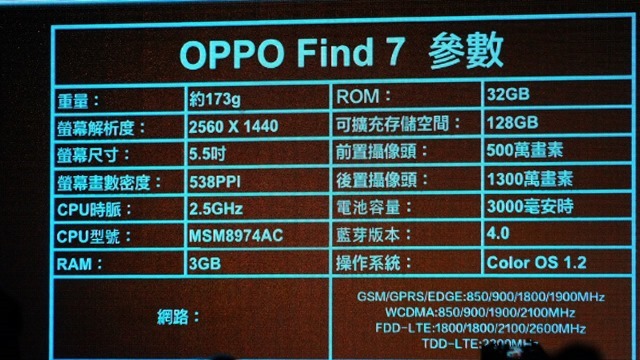
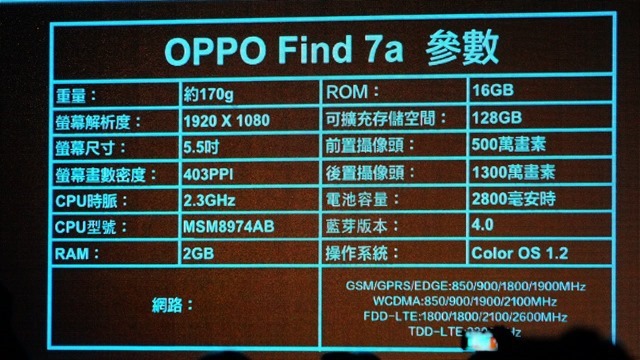

我這次實際使用Find 7a過程中,採取很隨意的方式體驗,所以接下來的分享不一定有很有規則,純粹給有興趣的大大參考。另外,由於手機的功能眾多,相信其它體驗者應該跟我一下,只體驗自己有興趣的部分,所以大大在看完我的實際使用分享後,可以再看看其它體驗者的實際使用狀況,相信這樣會更精準判斷Find 7a適合不適合自己使用。

觀看感覺佳的Full HD IPS螢幕
Find 7a使用了日本JDI供應的TOL全貼合IPS面板,,對比率1000:1,搭配康寧大猩猩第三代玻璃保護。

在新品發表會現場,產品經理Louis有介紹到,此面板可以在濕手或穿戴手套時進行觸控操作也沒問題。

以我自己觀看的實際感覺,Find 7a的5.5吋螢幕顯示真的蠻不錯的!大大可以看一下這張翻拍觀看影片的照片,來稍微感覺一下。
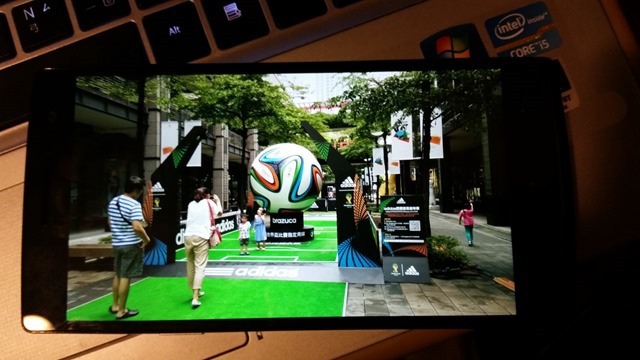
漂亮的天際線呼吸燈
當天新品發表會現場,產品經理Louis有介紹,由於看到第一道日光閃耀在地球外表,激起OPPO設計團隊靈感,因而有了Find 7系列的天際線呼吸燈設計。

位於機身正面底部的天際線呼吸燈,是由3140顆導光微粒所構成的。

只要有通知、電量低於10%,或是在充電中,就會看到天際線呼吸燈發出藍光,慢慢閃爍,從無到全滿,再從全滿到無,像是這支行動電話擁有生命,正在呼吸。

遇到的ColorOS版本更新
在這短短12天的體驗過程中,也收到ColorOS的版本更新,所以也就進行更新了。
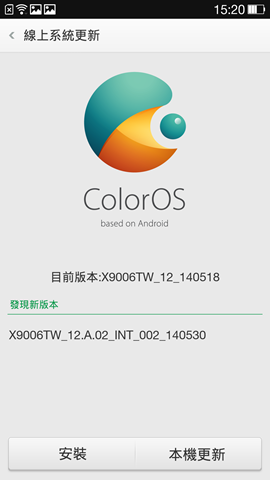
在更新過程中,會最佳化裡面的110個程式。
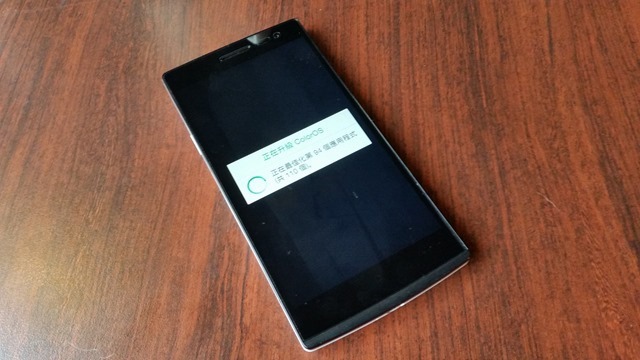
更新完的版本,會變成X9006TW_12_140530。
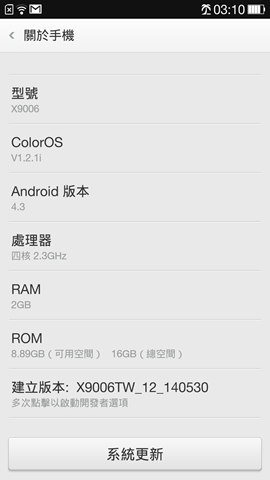
沒騙人的VOOC閃充技術
這也是我很感興趣的部分,因為新品發表會中有提到,VOOC閃充技術可以讓自家行動電話快速充電,而此技術擁有的專利也多達16項!

要閃充也要兼顧安全,因此OPPO在充電器、電池與行動電話本體上,總共設置了五段防護措施,
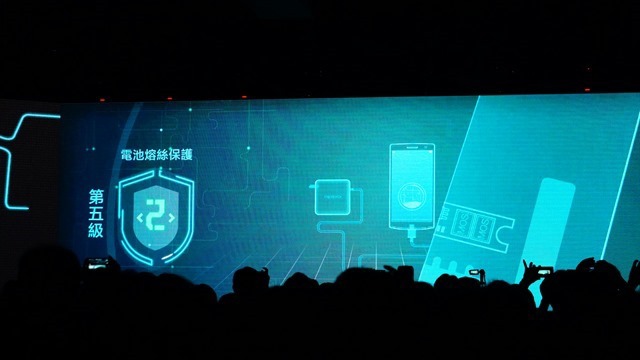
VOOC閃充技術可以提高四倍的充電速度,只要充電30分鐘,電池的電量就可以到75%。
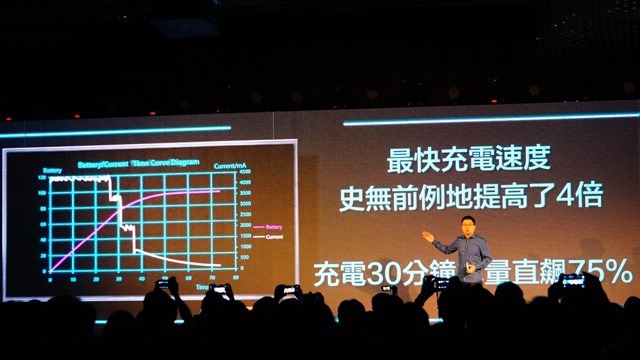
現在分享我實際體驗的狀況,充電當時的電池電量還剩10%。
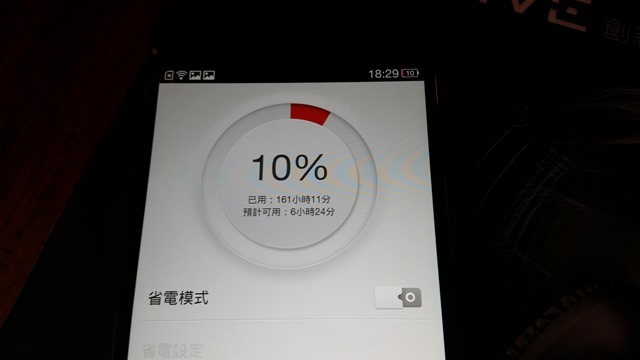
接好專用的充電器,準備開始充電。

開始充電了。
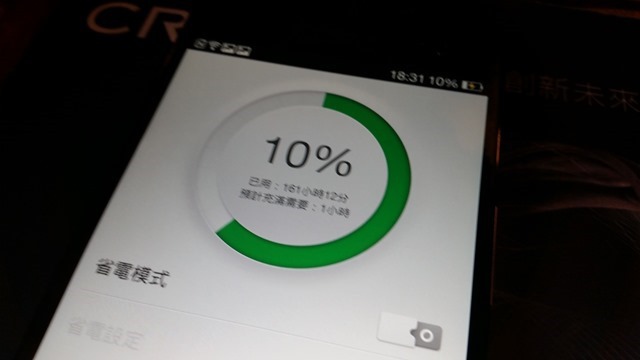
經過33分鐘,電池電量已經到了79%,也就是在這段時間中,充電了69%。雖然,實際的數據比較低,不過在觀察充電過程時,可以看到VOOC閃充技術是以快充→緩充→慢充的方式,達到快速充電的目的,同時又能兼顧充電的安全性。所以如果在電池電量越接近0%,且在關機狀態下進行充電的話,就能更接近發表會上所列的30分鐘充75%的數據。
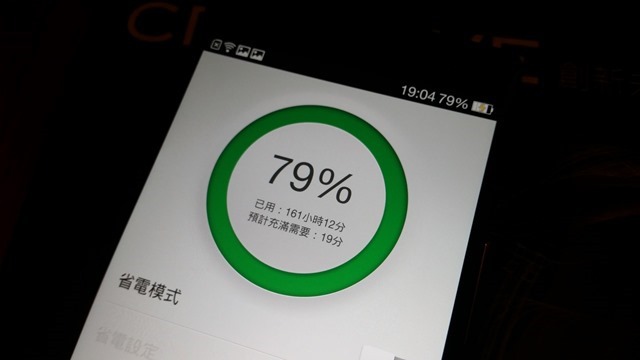
到了發現100%充完電截圖,總共歷時78分鐘(實際上應該比78分鐘短),以這樣的充電速度,就可以知道OPPO的VOOC閃充技術的確有其獨到之處!
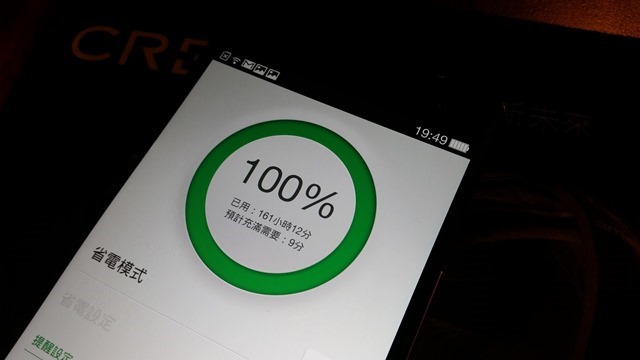
Find 7a的照相與錄影功能很不錯
在新品發表會中花了不少時間介紹的照相功能,當時我印象比較深刻的部分,包括可到5000畫素的超清畫質模式。

另外能在夜間拍出好照片,也讓我相當地感興趣。而搭載Sony Exmor IMX214 BSI感光元件,配合自家PI 2.0照相引擎的實際拍照效果如何?以下就是我實際體驗拍照的分享。

第一次進到相機時,到設定功能看一下有哪些項目可以調整。而以第一次看到設定畫面的感覺,是覺得九宮格設計的畫面很簡潔。
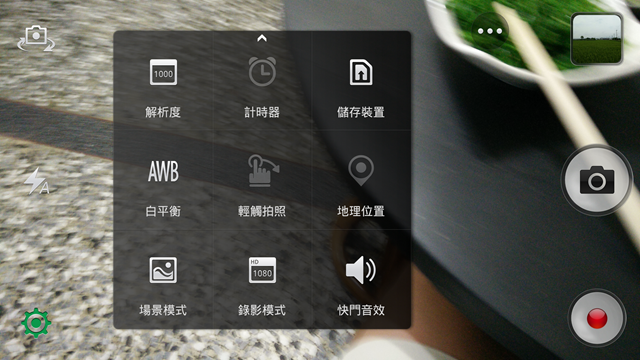
因為現在拍照習慣拍16:9比例照片,所以我使用手機照相功能,一定會確認調整的就是解析度。而進到解析度設定畫面,看到有四種模式可以選擇,其中要注意的,就是如果選擇16:9比例照片的話,最高畫素只能來到1000萬畫素。
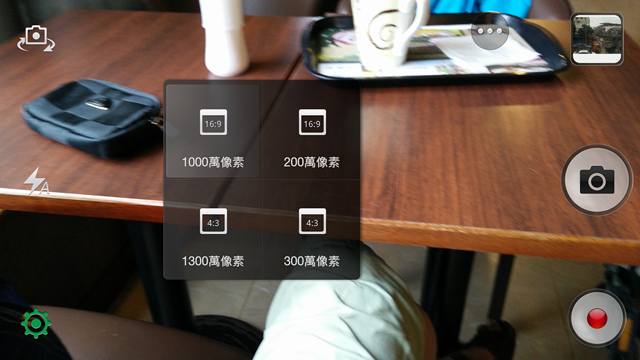
在拍照模式部分,目前提供普通、HDR、超高解析度、極致美顏、全景、慢速快門、有聲照片、GIF動畫與Raw,總共九種模式可以選擇。
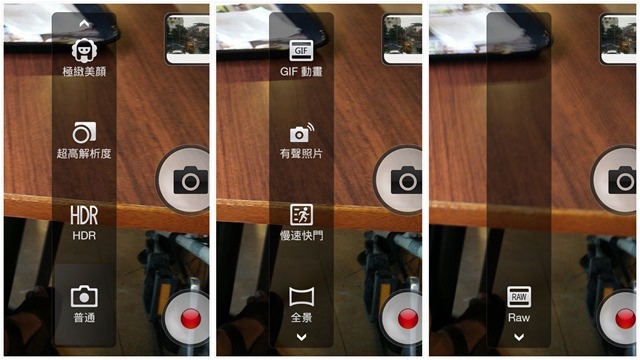
其中,Raw模式是讓使用者可以將照片拍成Raw檔,以便可進行後續調整。不過,實際將拍下的Raw檔(附檔名為dng),以Lightroom軟體開啟,看起來是有問題的,所以就不再研究了。
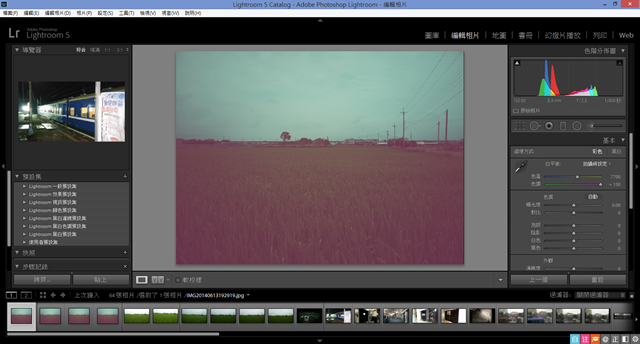
另外,有聲照片模式是在拍攝時,可以再錄下10秒聲音,我也無法在文章中呈現出來,所以剩下的七種模式,拍照當時都是採自動白平衡、閃燈自動判斷、16:9比例照片(1000萬畫素)。接著,就依各模式簡單說明拍照感想。
普通模式:在固定條件後拍照,我覺得大致上都OK,雖然夜間拍照時雜訊感覺比較明顯,但拍出的品質與我有實際使用過的行動電話相比,是相當不錯的。







HDR模式:在光反差比較大的場景,使用此模式,可以拍出清晰的照片。(第一張照片以HDR模式拍攝,第二張照片以普通模式拍攝)
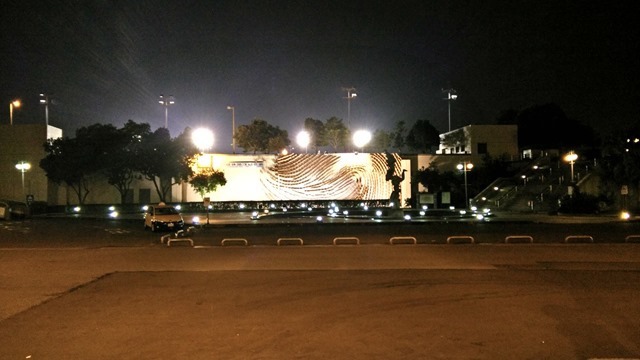
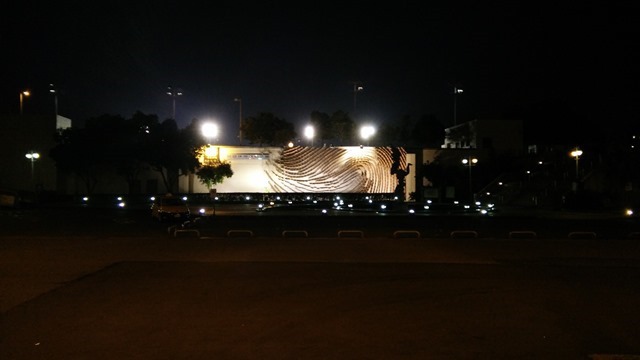
超高解析度:此模式是透過PI 2.0照相引擎,將10張照片利用高速運算將細節節點擷取合成為一張解析度達5200畫素照片(16:9照片比例為4000萬畫素)。而使用此模式所必需付出的代價,就是存取速度變慢,以及檔案Size變大。(第一張照片以超高解析度拍攝,第二張照片以普通模式拍攝)


當然,如果是上面的縮圖,應該看不出來差異。所以下面是將兩張照片放大頭部區域後的截圖,此時就可以看到以超高解析度拍攝的照片細節(第一張截圖)會比以普通模式拍攝的照片細節(第二張截圖)來得細緻。(如果還是看不清楚差異,在此致歉,也歡迎點選這裡下載原圖自行比較一下)
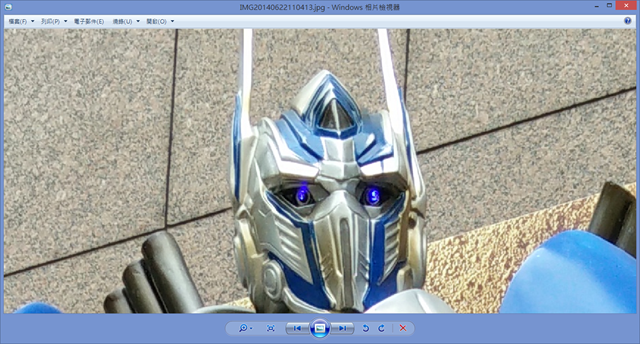
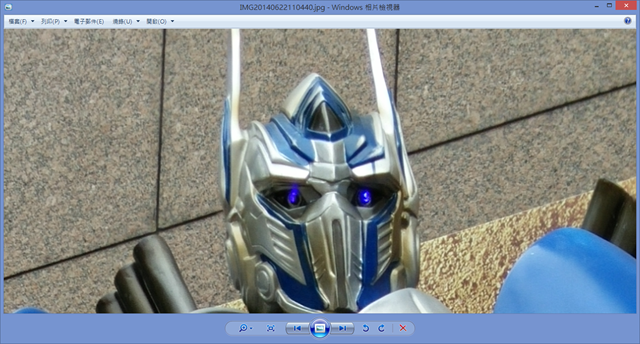
極致美顏:此模式會讓拍攝人像的皮膚變得白晰。(第一張照片以極致美顏模式拍攝,第二張照片以普通模式拍攝)


全景模式:Find 7a相機的全景模式,我覺得算是容易拍的。以下兩張照片,請加減參考一下。


慢速快門:透過慢速快門模式,可設定最長32秒拍攝時間,就能拍出像光軌、煙火照等漂亮的照片。不過使用此模式時,最好能將Find 7a固定住不動,才能拍出真正漂亮的照片。
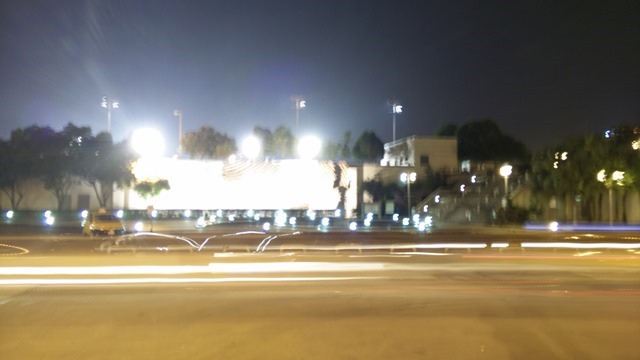
GIF動畫模式:此模式會連續拍下20張照片,組合成一張GIF動畫檔照片。不過,雖然我照片比例是設定16:9,但使用此模式拍攝時,照片會自動改成4:3比例拍攝。


當拍照完成進行檢視時,除了相關的編輯、分享功能外,Find 7a還提供寫入備註功能,讓使用者可進行記錄。

另外,在ColorOS中,提供不用進入相機,能馬上拍照,並依拍攝時間陳列的拍照介面,而我自己蠻喜歡這個介面,因為在隨拍記錄的時候相當方便!
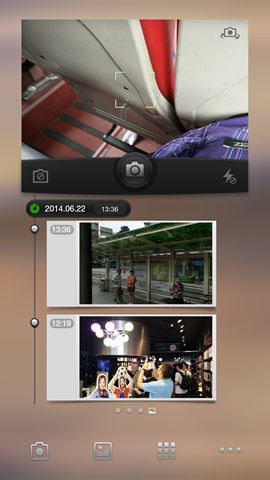
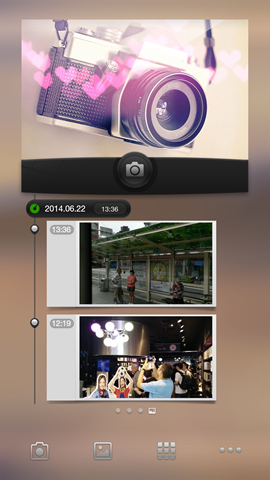
至於錄影部分,Find 7a提供六種模式。其中一定要試的,就是4K錄影與HDR錄影兩種。

4K錄影:現在能提供4K錄影的行動電話,都是高階機種,而Find 7a也提供4K錄影,就要為他拍拍手了。以下就是以4K錄影的影片,請參考一下。
HDR錄影:在光反差比較大的場景,使用此模式錄影,可以拍出清晰的影片。(第一段影片以HDR錄影模式拍攝,第二段影片以1080P模式拍攝)
令我驚艷的MaxxAudio Mobile音效功能
在新品發表會提到,由Waves公司提供的MaxxAudio Mobile音效功能,對於常在行動電話上聽音樂的我,也一定在體驗Find 7a時要試的部分。

體驗要公平,使用自己目前使用的藍牙耳機最準。
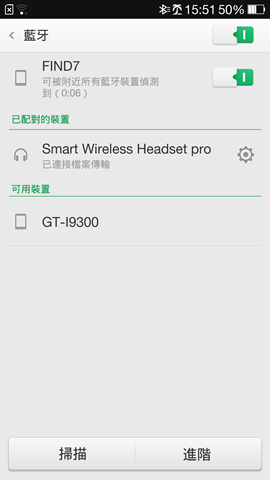
配對完成,開啟內建的音樂播放器開始播放音樂。如果該首音樂有對應的歌詞資訊,在音樂播放器也可以顯示出來。
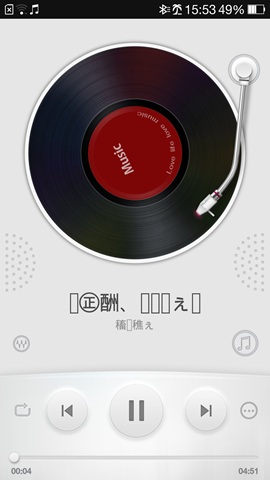
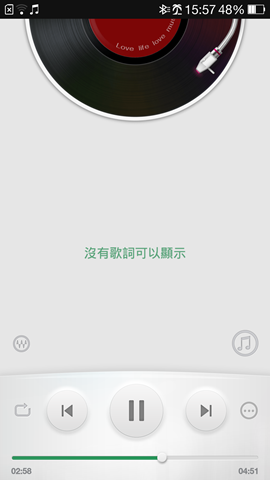
接著開啟設定功能。

在設定功能中將Waves MaxxAudio開啟,使用者就可以選擇所要模式,並可以進入該模式進行更細部的調整。而就以開啟Waves MaxxAudio之後聆聽這些MP3音樂的感覺,在這算普通的藍牙耳機上,能讓聽到不錯的聲音表現,我個人很推Waves MaxxAudio功能!
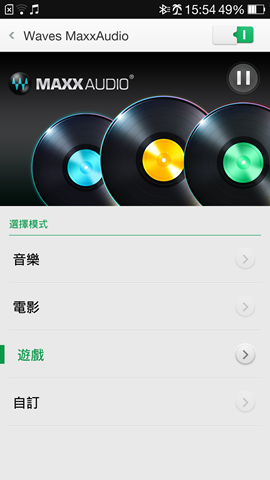
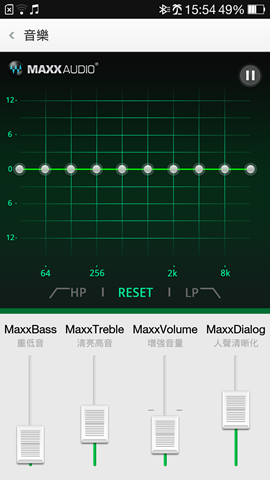
ColorOS的手機安全服務功能體驗分享
在ColorOS中有一個手機安全服務功能夾,裡面有六個程式,可以提高使用者使用這支手機的安全性,接著簡單分享一下。第一個是訪客密碼,如果有不熟的人要借用你的Find 7a,事前透過此程式設定後,你就可以安心地借給它們使用。
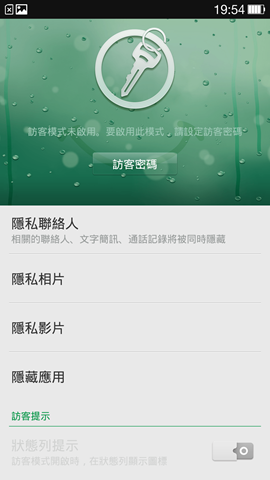
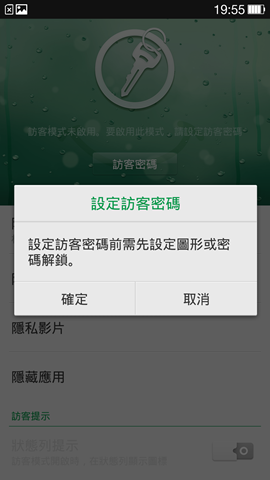
當開始設定時,一開始要分別設定自己與訪客的解鎖圖形或密碼。
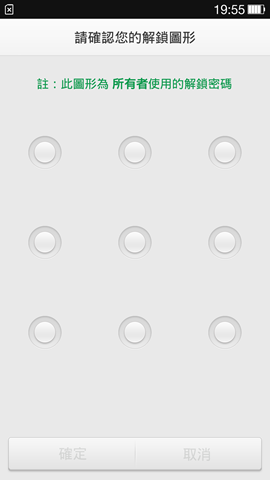
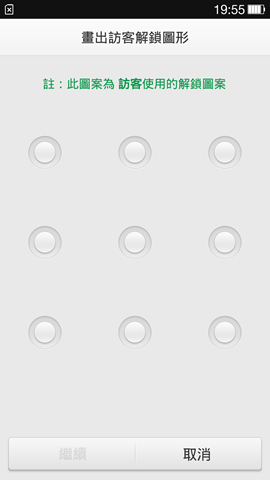
接著選擇要隱藏不給使用的程式。
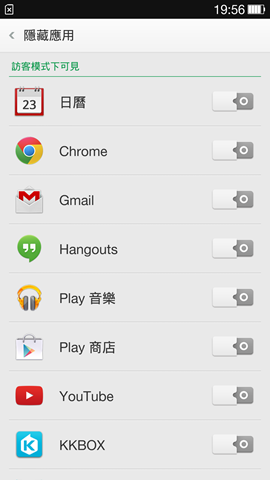
就算不隱藏任何程式,以訪客的解鎖圖形或密碼解鎖開始使用,也看不到訪客模式程式。
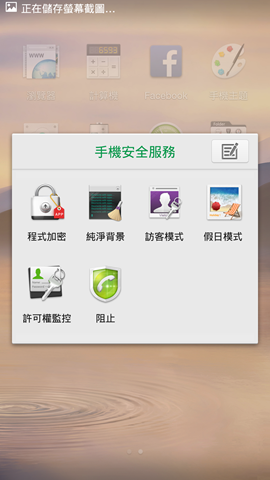
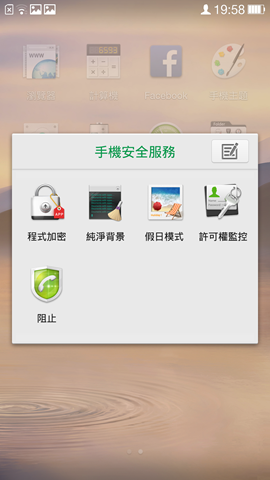
第二個是程式加密,如果在沒鎖定狀況下,有人拿你的Find 7a使用,只要特定程式有進行加密動作,除非這個人知道此程式的解密圖形或密碼,否則就無法使用此程式。
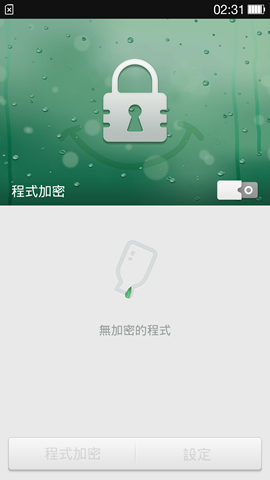

像是我把Facebook程式加密後,以後開啟程式時,就會出現解密圖形或密碼畫面,要輸入正確資訊後,才能開始使用程式。
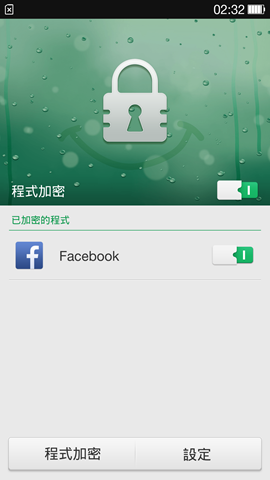
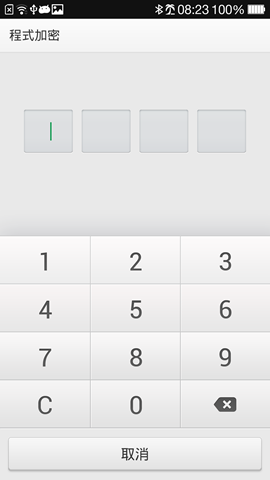
第三個是純淨背景。在程式開啟後,除了設定可在背景運行的程式,其餘程式都無法在背景運行,這樣可讓惡意程式無法在背景運作,避免系統資源、網路傳輸量消耗,以及透過你的行動電話發送垃圾訊息。
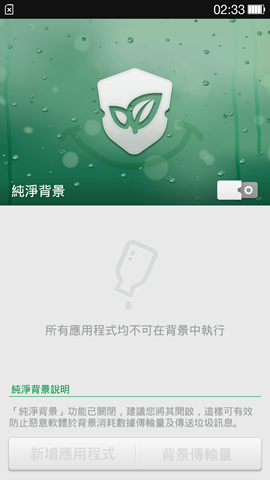
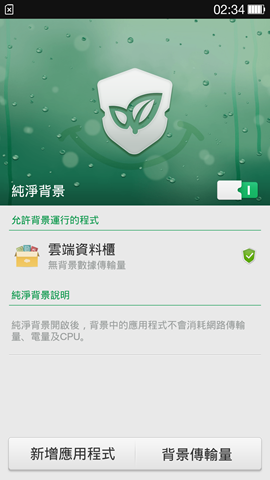
第四個是假日模式。在此程式開啟後,除了自己設定允許的聯絡人外,其餘聯絡人在設定的時間區間內打電話進來,都會以靜音處理。除非這些非允許的聯絡人在3分鐘內打了3通電話,則從第3通電話開始就不會靜音了。
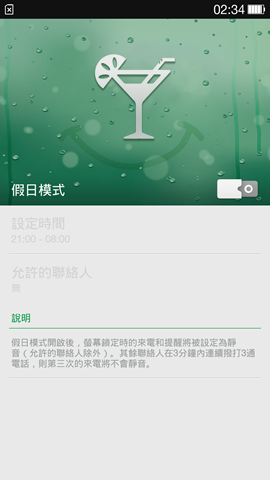
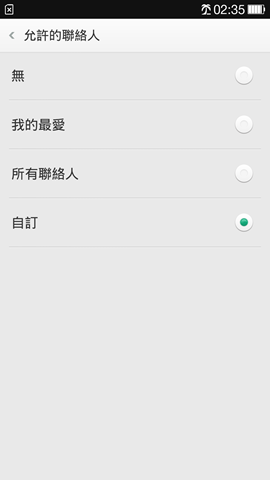
第五個是許可權監控。在此程式開啟後,可以按權限管理或按應用程式管理兩種方式,進行程式功能的許可權設定。
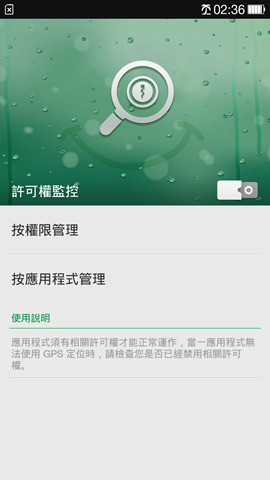
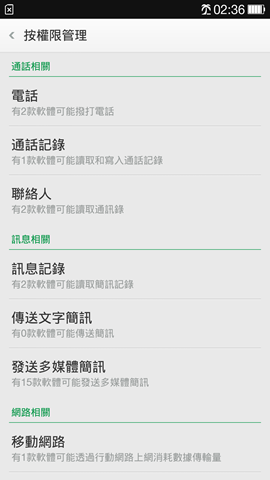
如果選擇權限管理,就是以功能列出對應可使用的程式。以訊息記錄功能來說,Facebook與雲端資料櫃兩個程式有此功能,當我點選Facebook程式,將權限改成每次都要詢問,以後在Facebook裡使用到此功能,就會跳出詢問訊息,要使用者確認。
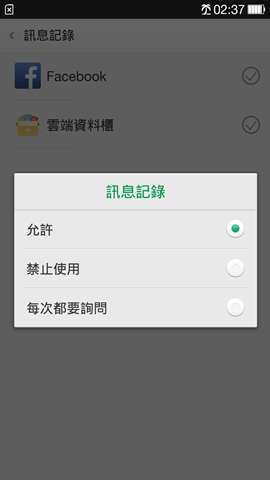
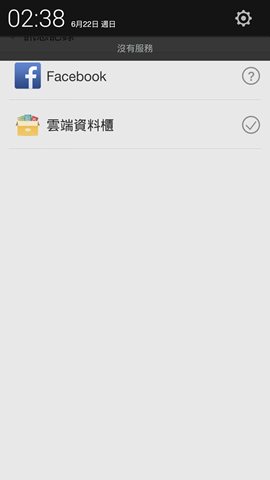
如果按應用程式管理,會列出所有的程式,使用者點選要設定的程式進入後,再針對程式有的功能,自行設定權限。
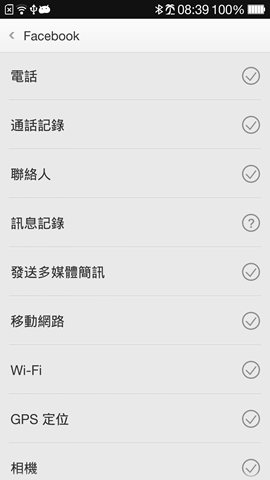
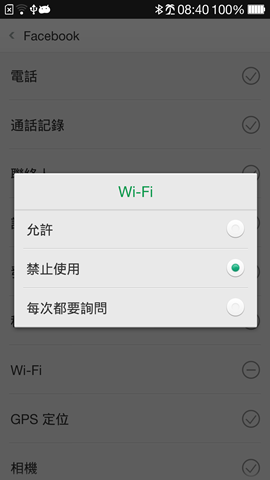
最後一個,是阻止程式。使用者可以在程式的黑名單中設定哪些電話攔截,之後在已攔截電話中就可以查看攔截到的電話記錄。
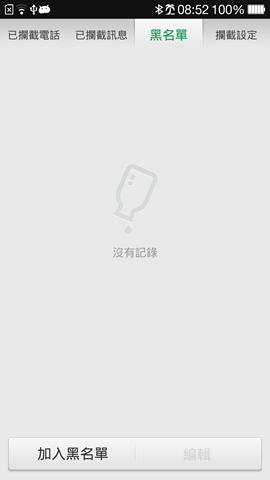
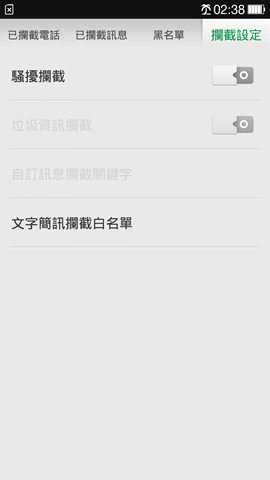
至於攔截設定,可讓使用者設定攔截關鍵字與簡訊攔截白名單,之後可到已攔截訊息中,查看攔截的簡訊訊息。
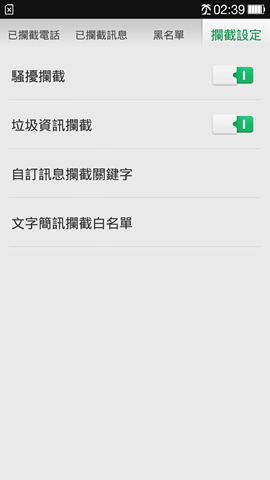
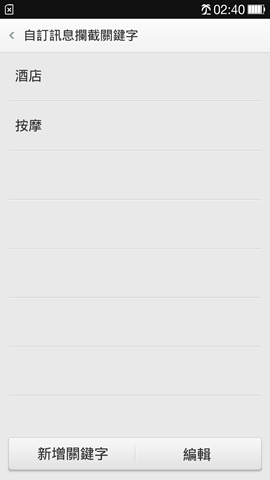
ColorOS的實用小工具體驗分享
在ColorOS中有一個工具功能夾,其中兩個小工具程式我覺得不錯用,在此簡單分享一下。
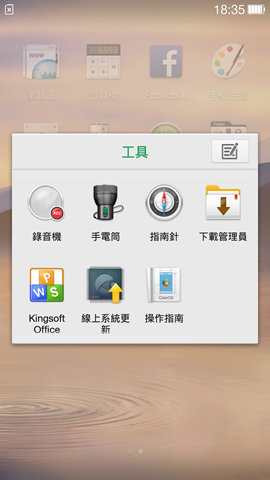
第一個是手電筒小程式,使用者不用再特別去找這個程式。
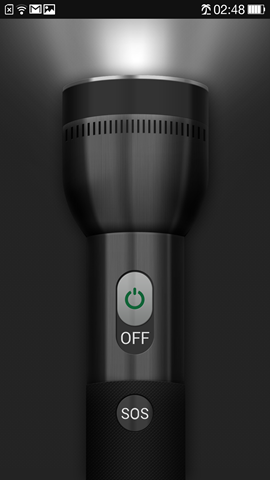
第二個是錄音小程式。這個小程式除了即時錄音外,也可以進行定時錄音,方便使用者使用。
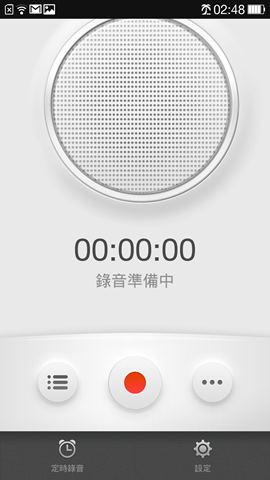
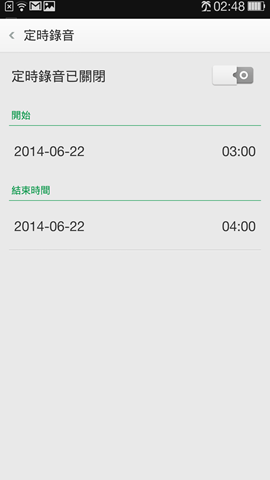
其餘體驗功能體驗分享
ColorOS提供定時開關機功能,開啟設定後,Find 7a就會在設定的時間自動關機或開機。
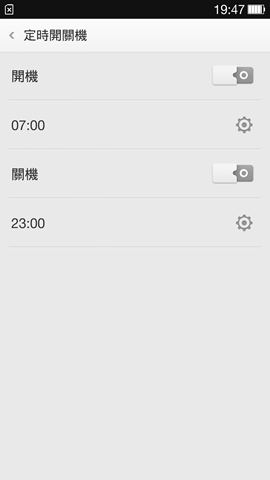
開啟手感體驗的休眠手勢,當Find 7a在休眠狀態時,在螢幕上劃下對應手勢,就能直接開啟對應功能。
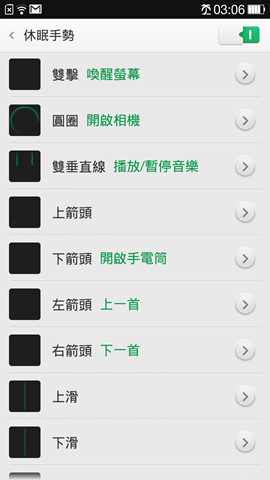
在手感體驗的通訊設定中,可開啟想要的功能,讓接聽、撥打電話更方便。
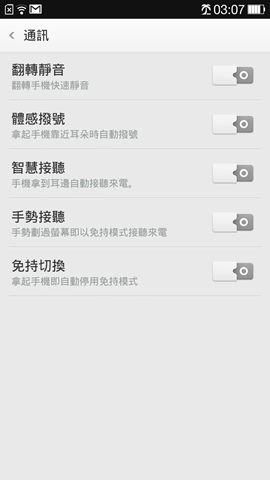
開啟手感體驗的多指啟動相機,以後在任意介面中,滑動三指以上收縮或展開,就可開啟相機。
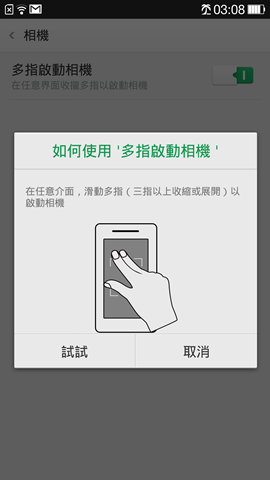
如果想方便截圖,就在系統設定中,將三指截圖功能啟用。
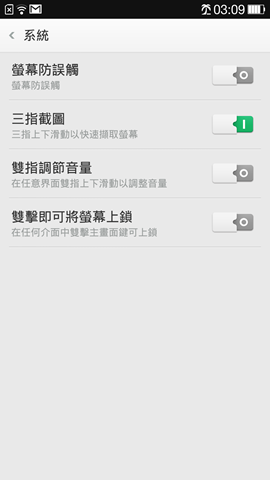
雖然5.5吋螢幕很大了,但對於視力不好或年紀大的人,ColorOS中也提供字體大小功能,讓有需要的使用者可以自行調整。
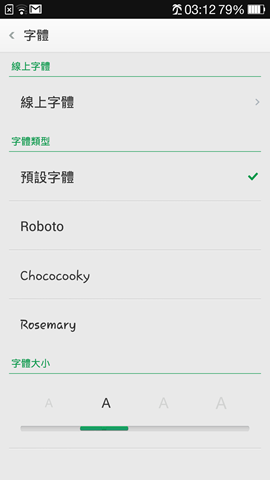
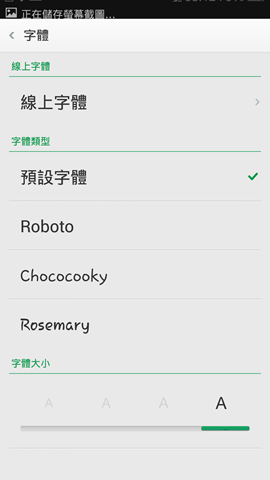
Find 7a的省電模式啟動後,使用者可以進入省電設定功能中,啟動要省電的項目,以增加電力使用時間。
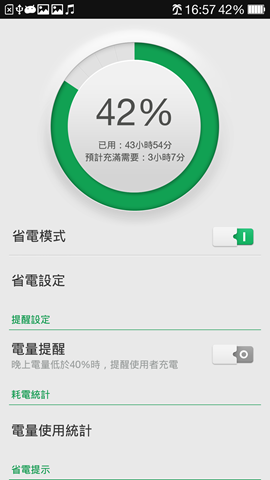
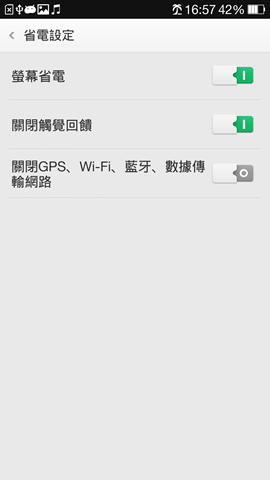
對於非使用傳輸吃到飽的使用者,ColorOS的流量控制功能可以進行蠻詳細的設定,如果設定好就不會有使用超量的狀況發生。

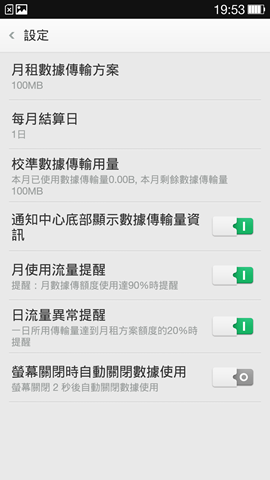
使用ColorOS內建的瀏覽器觀看自己的blog,看起來蠻舒服的。
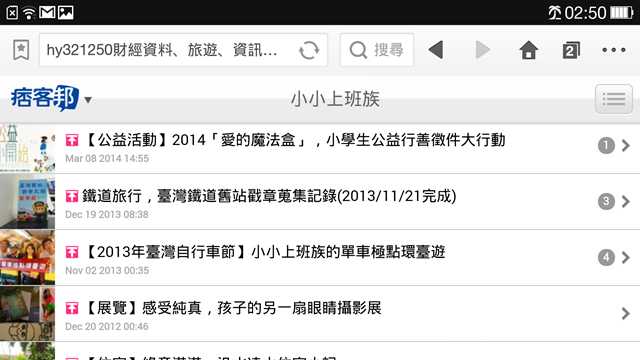
看看其中一篇文章。
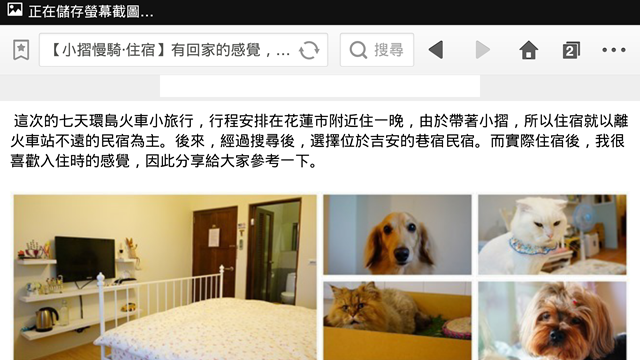
內建瀏覽器新增頁籤後的顯示方式,我個人蠻喜歡這樣的呈現方式。

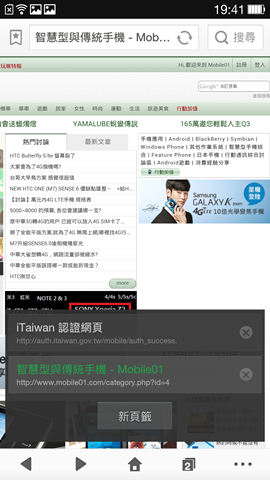
內建的相簿,可以進行最多六張相片的簡易拼貼。
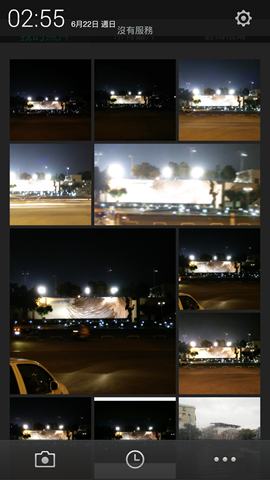
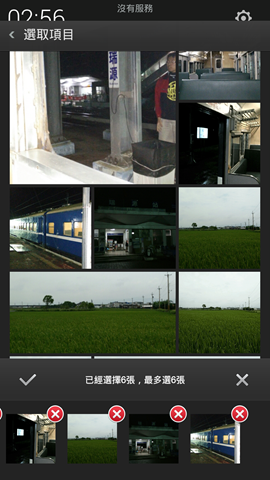
選好照片,接著選擇範本與背景,然後進行存檔,就能完成一張拼貼照片。
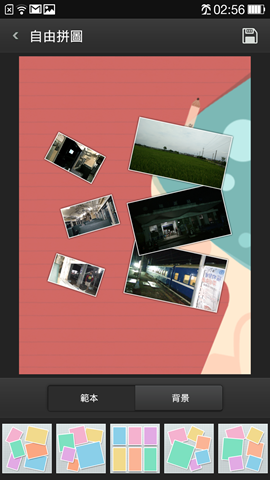
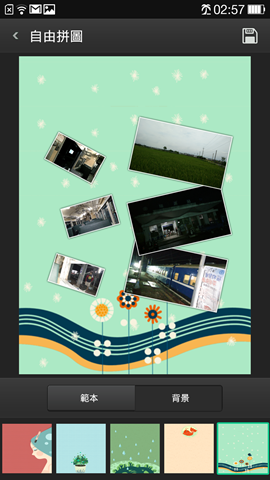
日曆的顯示方式,對我來說也很方便使用。
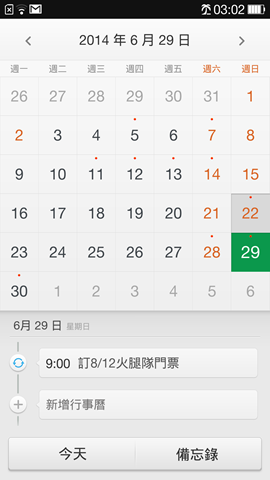
使用安兔兔X跑一下分數,得分來到36178分。
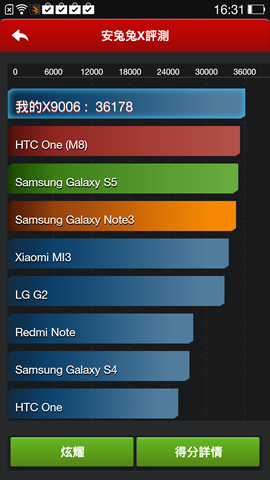
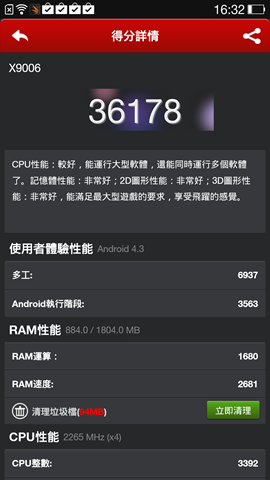
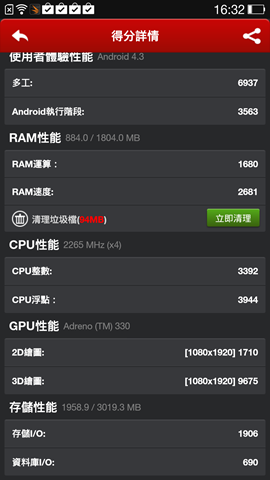
再使用3DMark的Ice Storm Unlimited模式測試,測得的分數是20302。
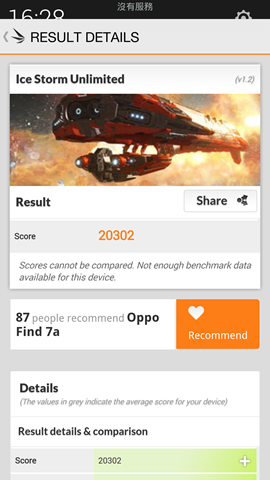
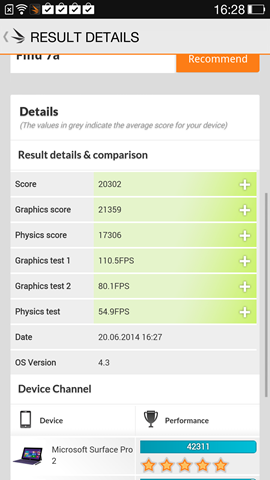
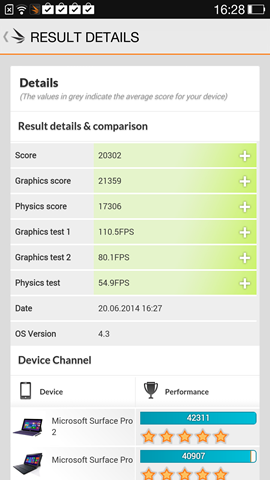
而這樣的效能,玩手機版的惡靈古堡,是相當流暢的…



經過這12天的實機體驗,如果不是事前作功課與參加新品發表會,已經知道OPPO是大陸廠商,否則Find 7a的外型設計與好握的手感,我不會認為它是大陸廠商設計的行動電話。此外,雖然這次體驗的是Find 7a不是Find 7,但除了2K解析度螢幕無法知道它的好壞之外,在其餘硬體規格差異不會太多下,接下來列出個人覺得Find 7a的優點與可改善的部分,對Find 7有興趣的大大,應該也可以作為參考。
優點:
1. 搭配了藍光天際線呼吸燈的Find 7a,外型好看且好握。
2. 有好用照相與錄影功能。
3. 很實用的閃充功能,可以讓使用者30分鐘充飽70%的電力。
4. Full HD解析度的IPS螢幕顏色表現不錯。
5. 在MAXX audio音效加持下,使用耳機聽音樂很享受。
6. Color OS中提供了不錯的保全功能。
可改善部分:
1. Find 7a的三個按鍵背光燈光在亮度全開的狀況下還是很暗,對於一隻整體都不錯的行動電話,似乎不該有這樣的缺點存在。
2. 雖然造型好看,但對我來說,還是感覺整機塑膠感稍重一點點。
3. 照相功能中的HDR功能無法即視即得,另外Raw模式拍出的照片目前是不正確的,希望在接下來的韌體能進行修改。
4. 可以在之後的新機種改用USB 3.0埠,加快資料傳輸速度。
5. 長按HOME鍵出來的是GOOGLE搜尋,對我並不實用,建議可以讓使用者自訂功能。
6. 為了閃充,因此充電器Size大了一點,重量也重了一點,且在無插座可充電狀況下,可能還是需要行動電源幫忙。所以如果在成本與售價不增加太多情況下,可將充電器加入行動電源功能,增加使用者使用的便利性!
最後,以期待感來說,我自己會比較期待Find 7啦!但Find 7a實際使用起來也不差,如果大大最近有需要選購Full HD解析度行動電話,也沒有拒絕特定國家或品牌的考量,那Find 7a是蠻值得列入你進行選購考量比較的行動電話機種哦!
本文為「參加OPPO Find7體驗心得分享」





























































































